El DNIe es el documento nacional de identidad español que equipa un chip con datos y certificados, que se emplea para hacer una serie de trámites vía Internet. Sin embargo, esto requiere de un procedimiento previo en el ordenador que se va a utilizar, por lo que en este caso veremos cómo configurar tu DNI electrónico en Mac.
Es un procedimiento un poco largo, pero sencillo y para comenzar es necesario estar seguros de que no existe ningún rastro de una instalación o intento anterior del DNIe, para ello revisa las carpetas en tu Mac y elimina cualquier fichero relacionado para poder empezar a configurar.
Cómo limpiar el Mac de archivos relacionados a DNIe

- En primer lugar nos dirigimos a la carpeta Aplicaciones y Utilidades, podemos ingresar desde el Launchpad del Dock o podemos buscar directamente desde el Spotlight.
- Allí escribiremos dsenableroot, esto activará el modo superusuario, allí solicitará la contraseña de usuario y la colocamos.
- En este punto también solicitará la contraseña del root y en ese momento debemos fijar una que puedas recordar siempre.
- Nos dirigimos a la dirección /Library, allí ubicaremos la carpeta de nombre Libpkcs11-dnie y la eliminamos.
- Ahora abriremos un terminal e introducimos el comando "sudo rm /var/db/receipts/*dni*" (sin comillas).
- Para terminar desactiva el root con el comando dsenableroot –d.
Instalar el DNI electrónico en Mac
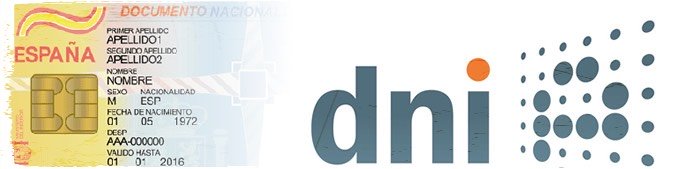
- Conecta el dispositivo lector de chip del DNI por medio del puerto USB en tu Mac, luego instala los controladores necesarios.
- En segundo lugar descarga el archivo para ejecutar el certificado y debes instalarlo haciendo doble click en el fichero y seguir el procedimiento que solicita, como la colocación de la contraseña, luego harás la configuración necesaria que te indica el mismo instalador.

- Descargar el archivo de DNIe para Mac
- Seguidamente descarga Mozilla Firefox para Mac ya que Safari presenta problemas de compatibilidad.
- También debes instalar el certificado en Firefox. Para realizar este paso abre una página en el navegador, luego debes ir hasta Preferencias, luego pulsa Avanzado y selecciona Certificados, allí escoge Dispositivos de seguridad y haz clic en Cargar.
- Ahora asígnale un nombre al módulo.
- Seguidamente debes indicar la ruta del módulo de forma manual que será Library/Libpkcs11-dnie/lib/libpkcs11-dnie.so y le das aceptar.
De esta manera ya sabes la manera de configurar el DNI electrónico en tu ordenador Mac. En caso de tener un ordenador con el sistema operativo Windows hay otra serie de pasos con el que podrás configurar y usar tu DNI en Windows.
Consulta la oferta: Multilector de tarjetas y DNIe 3.0 (Amazon)
- Ver Comentarios




